El celular es sin duda el dispositivo móvil que todos usamos para llamar, mensajear y guardar fotos, videos y otros tipos de archivos.
Aunque prestemos atención y lo cuidemos, puede suceder que, sin querer, borremos o dañemos algunos de los datos que tenemos guardados en el teléfono celular. Esto puede ser una catástrofe no solo para quien tienen dentro del móvil las fotos y los recuerdos más importantes, sino también para quienes usan el teléfono celular como herramienta de trabajo.
De hecho, hoy en día, con el auge del marketing digital y el constante aumento del uso de las redes sociales, son cada vez más las personas que trabajan usando el móvil como instrumento de trabajo creando videos, fotos y campañas publicitarias.
Perder todo el trabajo que hayas hecho hasta ese momento puede volverse una auténtica pesadilla, pero no te preocupes porque existen diferentes programas y herramientas que se pueden usar para la recuperación de datos eliminados accidentalmente o que se dañaron con un virus.
Entre todo aquello que puedes encontrar el mercado, el mejor por su facilidad de uso, practicidad y eficacia es Wondershare Dr.Fone para Android. Te aseguramos que es la mejor alternativa y la opción más elegida respecto a Recuva para la recuperación de datos perdidos en cualquier tipo de dispositivo Android (celulares y tablet).
En este sentido, puede recuperar fotos, videos, audios, contactos, historiales de llamadas, mensajes y hasta los archivos adjunto de WhatsApp en pocos segundos, no solo en los celulares Android, sino también en las tarjetas SD y en teléfonos Samsung rotos.
Gracias al constante desarrollo tecnológico ofrecido por Wondershare, no debe sorprender que esta increíble herramienta sea compatible con más de 6000 teléfonos y tablets Android de reconocidas marcas como Samsung, HTC, Motorola, LG, Sony, Huawei y Google y muchas más.
Guía paso a paso: recupera todos los datos perdidos con DrFone
- 1. Descarga en tu computadora el programa software de Wondeshare DrFone y sigue todas las instrucciones para instalar la herramienta.
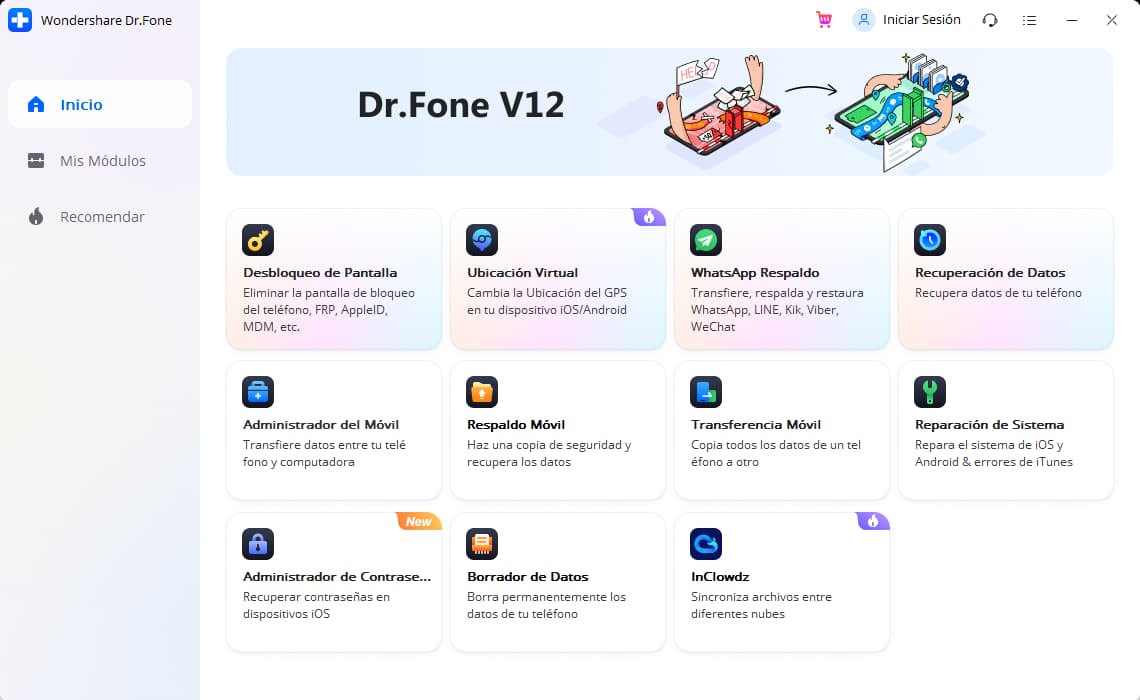
- 2. Inicia el programa y haz clic en el botón “Recuperación de Datos”.
- 3. Conecta tu Android, con la tarjeta SD insertada, al PC usando un cable USB. No te olvides de controlar que esté activa la depuración USB en tu teléfono.
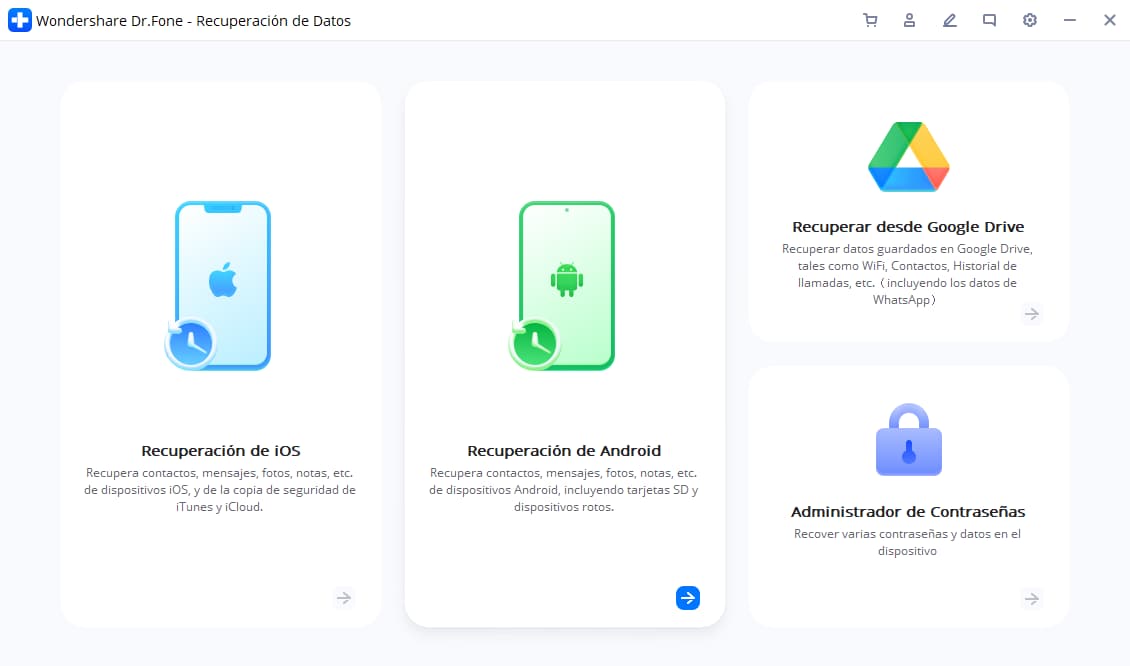
- 4. Se abrirá una ventana en donde el programa te muestra cuáles son los datos que se pueden recuperar. Recuerda que por defecto DrFone marca todos los archivos, pero te ofrece la posibilidad de elegir la cantidad a recuperar.
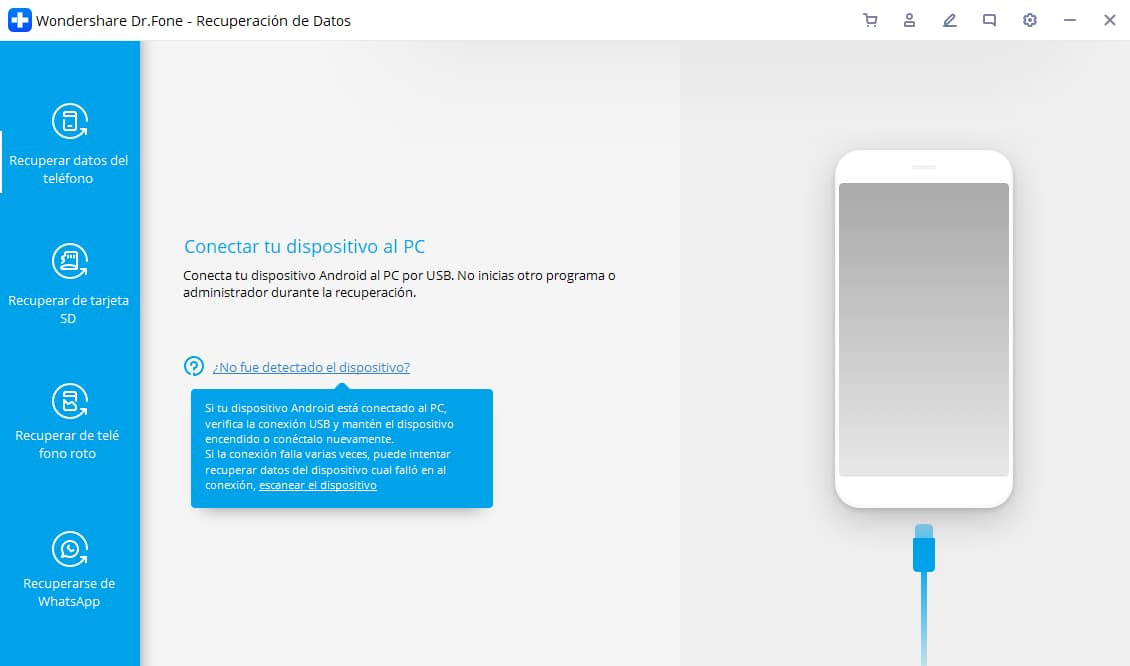
- 5. Una vez hecha la selección, haz clic en el botón “Siguiente” para poder seguir con el proceso de recuperación de los datos seleccionados.
- 6. Ahora deja al programa buscar los archivos eliminados en tu dispositivo Android. El proceso puede durar un par de minutos dependiendo de cuán grande sea el espacio de almacenamiento que dispone el celular Android.
- 7. En este momento DrFone te va a mostrar cuáles son los archivos que puedes recuperar. De hecho, vas a poder previsualizar los datos uno por uno mientras vas marcando cuáles recuperar.
- 8. Una vez finalizada la selección, haz clic en “Recuperar” para que los datos se guarden en tu PC.
Como te habrás dato cuenta, los pasos a seguir son muy sencillos y en pocos minutos podrás recuperar las fotos y videos, recuerdos de tus vacaciones o rescatar todos aquellos archivos de trabajo con un solo clic.
Antes de seguir, no podemos no resaltar que DrFone se destaca respecto a los programas ofrecidos por la competencia, porque te ofrece también la posibilidad de recuperar todos los datos de un dispositivo Android roto. Los pasos son los mismos de antes, es decir que deberás solo conectar el celular al PC, dejar al software escanear el móvil Samsung y recuperar los archivos que te interesan.
¿Cómo funciona el software DrFone para recuperar datos en los dispositivos Android?
Utilizar Wondershare DrFone es fácil y práctico. En pocos minutos, podrás tener de vuelta aquellos datos que dabas perdidos para siempre. Aun así, debes estar preguntándote cómo hace DrFone para rescatar los archivos en Android.
El mecanismo de recuperación es bastante sencillo. De hecho, debes saber que, por lo general, un archivo, aunque sea eliminado, no lo es por completo. Lo que sucede que es Android señala el espacio de ese dato como vacío y por eso te avisa que el archivo está borrado. Sin embargo, no es que el dato se haya perdido, sino no lo que sucede es que no lo puedes ver. El archivo está perdido definitivamente solo cuando su espacio es ocupado por otro dato.
Aun así, los dispositivos Android no tienen una papelera de reciclaje a la cual acudir para recuperar esa foto borrada accidentalmente y es por ello que DrFone se vuelve esencial siempre y cuando se lo utilice lo más rápido posible para aumentar las posibilidades de recuperación del dato.
Escribe aquí tu comentario